🔧 FIX: PHP 설치에 WordPress에 필요한 MySQL 확장이 누락된 것 같습니다.
자체 관리 WordPress 사이트를 운영하고 싶으십니까? 엄청난. 당신은 수천만 가지를 배우게 될 것입니다. 설정의 중요한 부분 중 하나

WordPress 5.0이 마침내 출시되고 Gutenberg 편집기를 사용하여 완전히 새로운 편집 경험을 제공합니다. WordPress는 오랫동안 Gutenberg 편집기를 테스트해 왔으며 이제 마침내 WordPress의 기본 편집기로 제공됩니다.
하지만 워드프레스 5.0의 가장 큰 특징은 업데이트의 가장 큰 문제점이기도 하다. 구텐베르크 편집기는 말 그대로 쓰기 흐름을 깨뜨립니다. 학습 곡선이 있으며 익숙해지기 위해 정기적으로 사용해야 합니다. 우리는 4개월 이상 구텐베르크 편집기를 사용해 왔으며 의심의 여지가 없는 미래입니다. 새 편집기를 사용하면 콘텐츠 형식을 완벽하게 제어할 수 있습니다. 그러나 그것은 간단하지 않습니다. 적어도 아직까지는 아닙니다.
어쨌든 Gutenberg가 하나의 문제이지만 아시다시피 WordPress 업데이트의 경우입니다. 초반에 일이 꼬이게 됩니다. WordPress 포럼은 버전 5.0으로 업데이트한 후 WordPress 설치에 대한 모든 종류의 문제를 보고하는 사용자로 넘쳐날 것입니다.
WordPress 5.0 업데이트를 설치하기 전에 최소 몇 주 동안 기다리는 것이 좋습니다. 먼지를 가라앉히십시오. WordPress 팀이 5.0 업데이트를 설치한 후 사용자가 직면한 문제를 해결하도록 합니다.
즉, 다음은 WordPress 5.0의 설치 문제를 해결하기 위해 따라야 할 몇 가지 팁입니다.
캐시 지우기
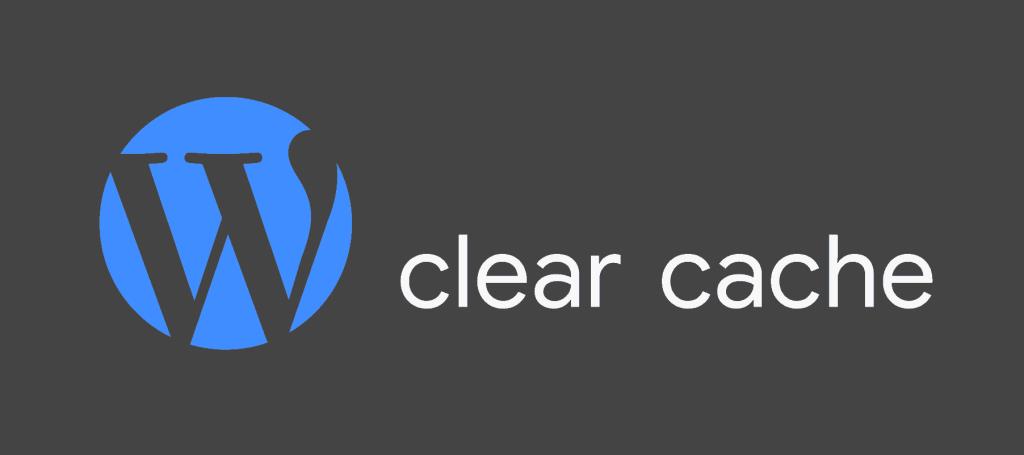
이것은 5.0 업데이트를 설치한 후 WordPress 설치에 문제가 있는 경우 취해야 할 첫 번째 단계입니다. 캐시를 지우면 업데이트 후 JavaScript 충돌로 인한 이상한 문제가 해결될 가능성이 큽니다.
JavaScript 충돌 찾기
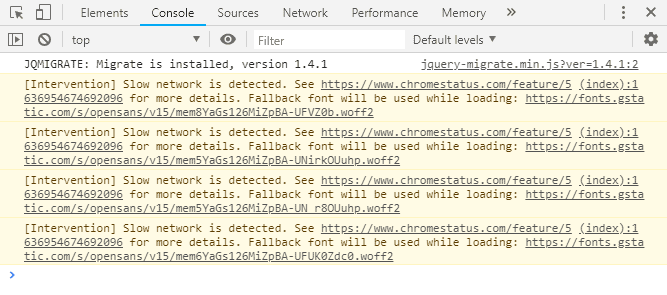
브라우저에서 JavaScript 콘솔을 실행하여 어떤 스크립트로 인해 사이트가 중단되는지 확인하십시오. 플러그인의 스크립트인 경우 플러그인을 제거하십시오. 테마인 경우 테마 개발자에게 문의하여 문제를 해결하세요.
FireFox 및 Chrome에서는 Ctrl + Shift + J를 눌러 JavaScript 콘솔을 열 수 있습니다 . 다른 브라우저에서는 개발자 도구 메뉴를 연 다음 콘솔 탭을 클릭합니다. 자세한 정보는 아래 링크를 확인하세요.
상태 확인 플러그인 사용
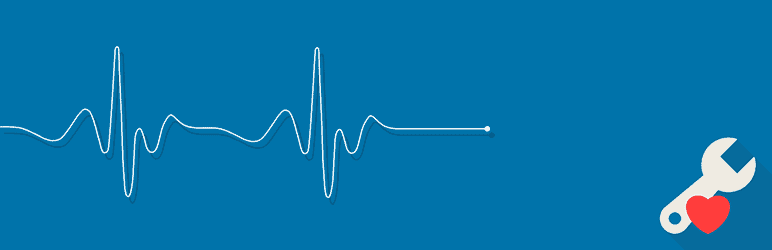
상태 확인 플러그인을 사용하면 모든 플러그인이 비활성화되고 기본 테마가 사용된 웹사이트의 바닐라 버전을 제공하여 웹사이트 문제를 해결할 수 있습니다. 사이트 방문자에게는 아무 것도 변경되지 않습니다. 바닐라 WordPress 세션은 관리자에게만 표시됩니다.
모든 플러그인이 비활성화되고 기본 WordPress 테마로 사이트가 제대로 실행되면 문제가 어디에 있는지 알 수 있습니다. 플러그인 또는 테마입니다. 먼저 설치에서 플러그인을 테스트하는 것이 좋습니다. 모든 플러그인을 비활성화하고 하나씩 켜서 사이트를 손상시키는 결함이 있는 플러그인을 찾으십시오.
플러그인이 아닌 경우 WordPress 5.0과 호환되지 않는 테마일 수 있습니다. WordPress 5.0과 함께 나온 최신 2019 테마를 사용해 보세요. 또한 테마 개발자에게 연락하여 테마가 WordPress 5.0과의 호환성 문제에 대해 알려주는 것을 잊지 마십시오.
Health Check 플러그인을 사용하면 WordPress 설치 및 서버 구성에 대한 정보를 내보내 테마 및 플러그인 개발자와 더 쉽게 공유할 수 있습니다.
자체 관리 WordPress 사이트를 운영하고 싶으십니까? 엄청난. 당신은 수천만 가지를 배우게 될 것입니다. 설정의 중요한 부분 중 하나
WordPress의 새로운 블록 편집기를 사용하여 새 게시물을 작성할 수 없습니까? "편집자
WordPress 5.0부터 WordPress의 기본 편집기는 새로운 블록 편집기입니다. 새 편집기는 근본적으로 다릅니다.
상황에 맞는 메뉴의 새로 고침 옵션이 없는 경우 Windows 11의 파일 탐색기에서 항목을 새로 고치는 방법은 다음과 같습니다.
WordPress 설치를 MySQL 8 서버에서 MySQL 5.7(또는 그 이하)로 전환하는 경우 다음과 같은 문제가 발생할 가능성이 큽니다.
Gutenberg Editor는 곧 WordPress의 기본 편집기가 됩니다. 클래식 편집기를 선택할 수 있는 옵션이 있습니다.
WordPress 5.0이 마침내 출시되고 Gutenberg로 완전히 새로운 편집 경험을 제공합니다.
이 기사에서는 PHP 짧은 태그를 활성화하는 방법을 다루었습니다. PHP는 처럼 보이는 열기 및 닫기 태그를 사용하여 파일을 구문 분석합니다. PHP 짧은 태그를 활성화하려면
이 기사에서는 CentOS에서 DoS 및 DDoS 공격을 방지하기 위해 mod_evasive를 설치하고 구성하는 방법을 배웁니다. mod_evasive Apache 모듈.
CentOS에서 NGINX용 PHP-FPM으로 PHP를 설치하는 방법. PHP 응용 프로그램을 처리하고 포트 80에서 서버하기 위한 NGINX 웹 서버의 기본 구성입니다.


